
Chromebookurile sunt laptopuri ieftine, moderat de puternice, ușor de utilizat, care au devenit extrem de populare pentru consumatorii care doresc o a doua mașină pe care să o poată folosi pe drum, dar nu au chef să arunce o sumă de bani în plus pentru acest privilegiu. În cazul în care aveți o mașină care aparține unei întregi gospodării sau mai multor colegi la birou, iată cum puteți crea și gestiona mai multe conturi de utilizator pe același dispozitiv.
Crearea unui nou utilizator implicit
Pentru a crea un utilizator nou pe Chromebook, nu trebuie să vă conectați ca administrator sau chiar proprietar al laptopului. Deși acest lucru ar putea crea unele interacțiuni incomode între diferiți membri ai gospodăriei care utilizează același laptop, factorul de confort este suficient de mare încât Google speră să nu observați oricum.
Pentru a adăuga un utilizator, accesați ecranul de conectare fie deconectându-vă de la contul dvs. curent, fie pornind laptopul de la zero. În colțul din stânga jos, veți vedea un mic buton care scrie „Adăugați un utilizator” cu semnul plus, lângă opțiunea de a închide sau naviga ca invitat (mai multe despre această caracteristică mai târziu).
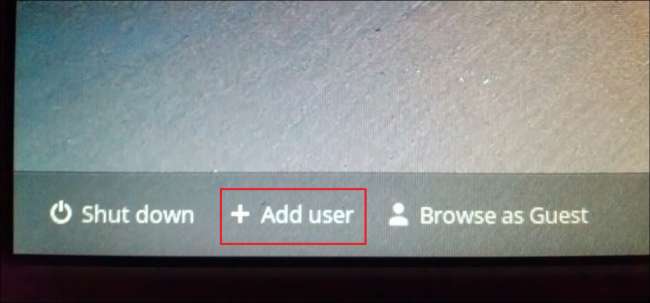
De aici, veți trece prin procesul standard de creare a contului Google. Veți alege un nume de utilizator, vă veți seta parola, apoi vi se va oferi opțiunea de a crea un număr de verificare în doi pași pe care să-l apelați pentru a vă proteja contul de orice hackeri care ar putea încerca să îl acceseze din altă locație fără permisiunea dvs.
În cele din urmă, vi se va cere să legați o imagine de contul dvs. de utilizator, care poate fi selectată fie din fotografiile stoc incluse pe laptop, fie modificată cu o imagine personalizată. În mod similar, puteți face și o fotografie pe camera web și să o utilizați ca imagine principală a contului, făcând clic pe pictograma camerei din colțul din stânga sus al bibliotecii foto.
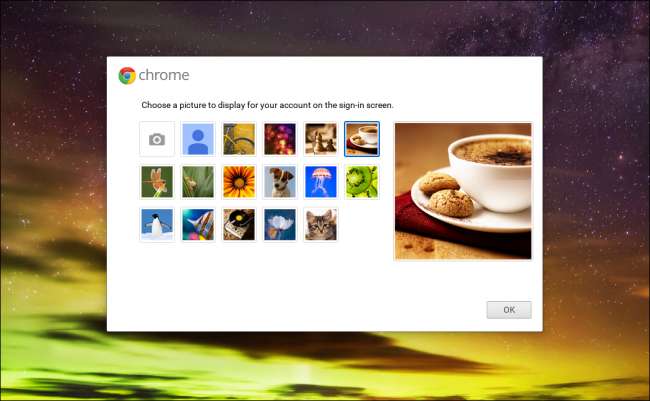
Rețineți că, atunci când creați un cont nou pe un Chromebook, veți porni de fapt un cont complet nou cu Google.
LEGATE DE: Cum este blocat un Chromebook pentru a vă proteja
Acest lucru înseamnă că cea mai mare parte a activității dvs. online va fi urmărită de gigantul de căutare, întrucât unul dintre principalele moduri în care compania a reușit să justifice prețul extrem de scăzut al laptopurilor lor este de a subvenționa costul prin bani câștigați din marketingul obiceiurilor dvs. zilnice de navigare. .
Gestionarea opțiunilor utilizatorului
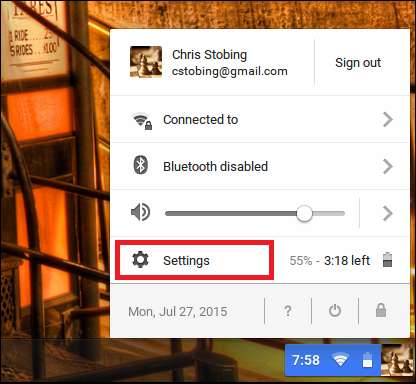
Pentru a accesa panoul de gestionare a utilizatorilor, mai întâi va trebui să faceți clic pe Setări, aflat în colțul din dreapta jos al barei de activități Chrome. Rețineți că veți putea accesa acest lucru numai dacă sunteți conectat ca proprietar al dispozitivului sau ca alt utilizator autorizat care nu are privilegii speciale care să îi împiedice să intre.
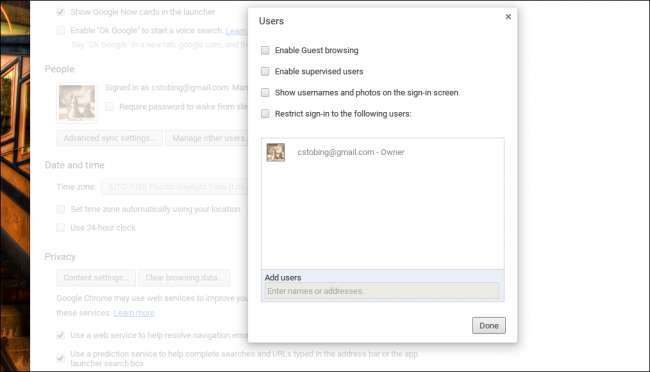
Aici veți găsi meniul care controlează opțiunile pentru a permite navigarea contului Guest pe laptop, crearea utilizatorilor supravegheați, precum și dacă numele de utilizator și fotografiile sunt afișate sau nu pe ecranul principal de conectare. De asemenea, puteți seta cine are permisiunea de conectare și cine nu depinde de conturile listate în solicitarea de mai jos.

Dacă faceți clic pe „X” de lângă numele oricărei persoane, acestea vor face în continuare parte din rețeaua contului de pe laptop, totuși privilegiile lor de conectare vor fi restricționate până când proprietarul fie dezactivează opțiunea, fie le adaugă înapoi la lista de VIP-uri.
Mod invitat
Activarea modului de invitat va permite tuturor celor care au acces la Chromebookul dvs. să se conecteze la un cont de invitat. Conturile de oaspeți vin cu un set implicit de privilegii foarte limitate care, (spre regretul meu), nu pot fi modificate sau modificate în niciun fel.
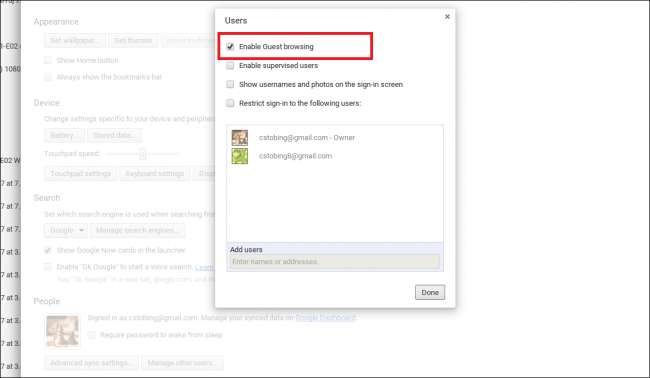
Stocul, setările implicite sunt cele pe care le obțineți și, dacă doriți să creați un cont mai specializat, va trebui să căutați în ceea ce se numește setarea „Utilizatori supravegheați”.
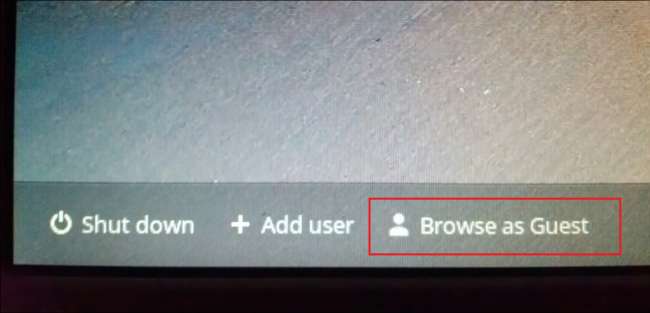
Utilizatori supravegheați
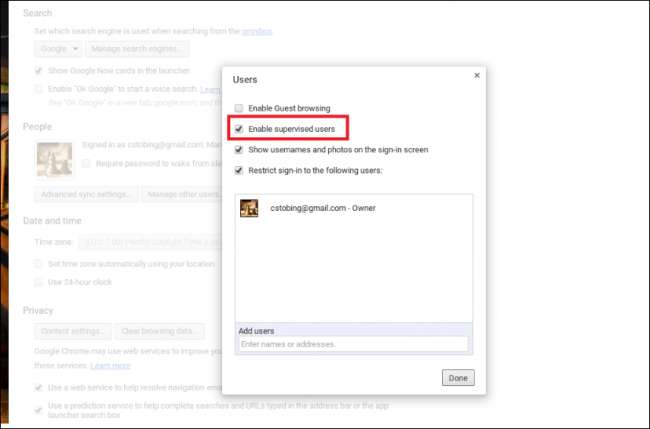
„Utilizatorii supravegheați” sunt un grup de conturi care au fost adăugate la lista de utilizatori autorizați de pe laptop de către proprietar sau administrator cu scopul expres de a crea o experiență personalizată pentru oricine este legat de acel login specific. Acestea sunt conturi care pot fi urmărite, monitorizate și limitate în funcție de cine folosește aparatul și în ce scop.
Un bun exemplu este un părinte care dorește ca copiii lor să poată folosi computerul, dar, de asemenea, trebuie să aibă o modalitate de a urmări atent activitatea lor, precum și de a bloca orice site-uri (sau categorii de conținut) pe care ar putea să le dorească timid departe de. Puteți afla totul despre profunzimile gestionării utilizatorilor supravegheați în articolul nostru anterior, situat aici .
Atâta timp cât aveți spațiu și răbdare, puteți adăuga un număr infinit de conturi la un singur Chromebook. Indiferent dacă încercați să rămâneți la curent cu obiceiurile de navigare ale copilului dvs., permiteți oaspeților să deschidă propriile file în browser sau doriți doar să găsiți o modalitate mai bună de a vă sincroniza setările pe mai multe dispozitive, setările utilizatorului din sistemul de operare Chrome sunt un mod simplu de a gestiona toți utilizatorii înregistrați dintr-un singur loc.
Credite imagine: Flickr / Kevin Jarrett







